本教程介紹照片高清晰效果的制作。作者在整個的處理中并沒有用到銳化,只是利用調色及濾鏡等來加強照片的明暗對比。同時也稍微調整了照片的顏色。制作方法不難,處理的時候要注意好細節的處理。

原圖

終效果
1、不用說了,在PS(CS3或CS4均可)中打開素材,按快捷鍵Ctrl+J復制一層,得到圖層1,在圖層面板中右鍵,出現如下下拉菜單:
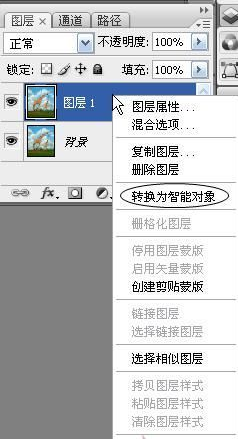
2、執行菜單命令:圖像》調整》陰影高光,出現陰影高光調整窗口時,勾選“顯示其他選項”,按如下參數進行調整,不同大小的圖片參數不同,大圖片的數值要高一點,小圖片的數值要小一點。
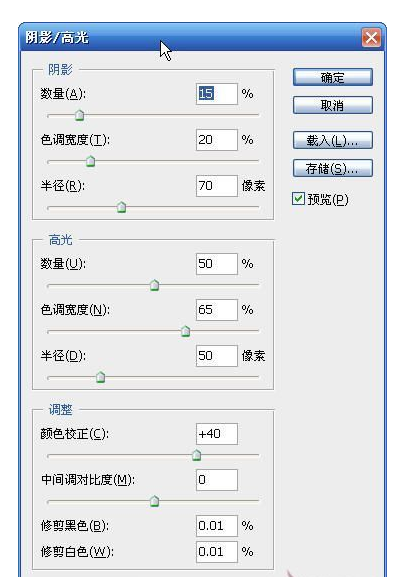
這個原圖相當大,所以數值就比較高。重點是顏色校正選項,對后邊的效果影響很明顯,大家可以嘗試不同的數值觀察變化,加深對陰影高光調整的理解。
3、執行菜單命令:濾鏡》其他》高反差保留,半徑值1.5左右(也是根據圖片大小進行設定)。
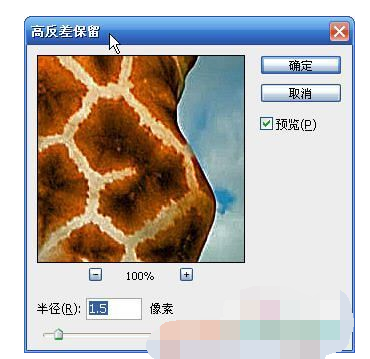
雙擊如下圖黑圈中的智能濾鏡混合選項調整按鈕。
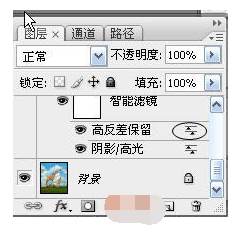
在彈出的對話框中將高反差保留的混合模式改為:線性光。
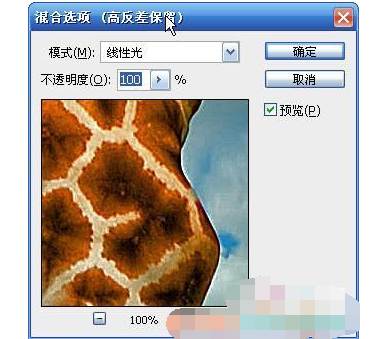
4、添加曲線調整層,將亮部稍提亮,暗部稍壓暗,如下圖:
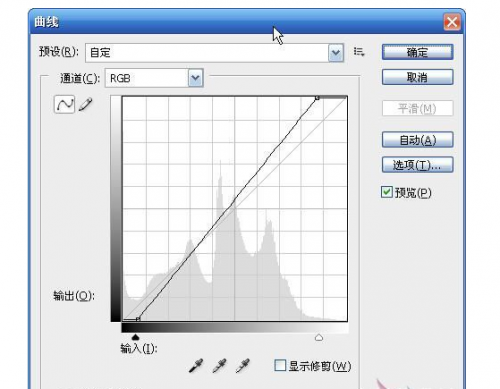
按快捷鍵D將前景、背景色設為黑白,使用硬度為0的,不透明度為30%左右的畫筆,在曲線調整層的蒙板上(云彩中過曝的部分)涂抹,修回過曝的部分。

5、此時效果基本上已經出來了,仔細觀察發現高反差保留產生了很多白邊,新建一層選擇圖章工具,模式正常,對所有圖層取樣,將白邊修去。

6、感覺天空的藍色不夠,有點灰,添加可選顏色調整層對藍色稍做調整:
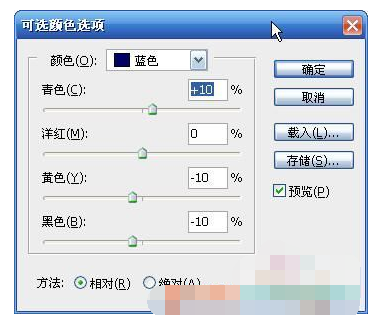
7、后添加曲線調整層稍稍提亮,完成終效果。
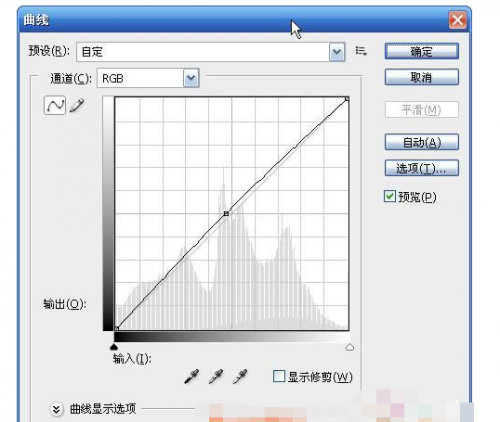
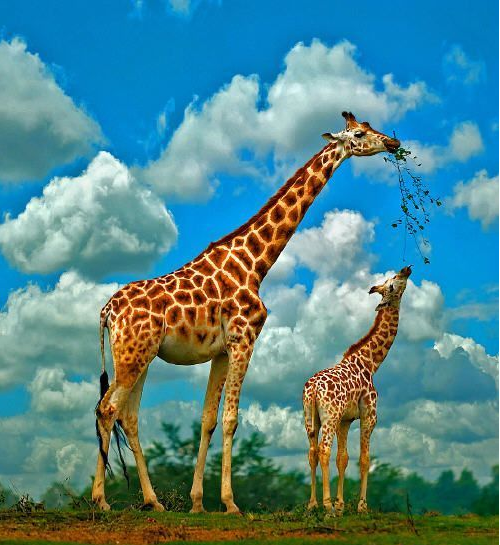
終效果
學習ui設計,可以參考千鋒提供的ui學習路線,該學習路線內容包含ps軟件入門、AI與品牌設計、視覺表達技法、web視覺設計、圖標設計、產品交互、移動端設計等,根據千鋒提供的ui學習路線圖,可以讓你對學好ui需要掌握的知識有個清晰的了解,并能快速入門ui設計。
相關文章


關注千鋒學習站小程序
隨時隨地免費學習課程
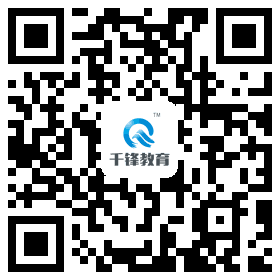
掃一掃快速進入
千鋒移動端頁面

掃碼匿名提建議
直達CEO信箱